Преглед садржаја
Стеам је једна од најпопуларнијих платформи за игре које користе милиони гејмера широм света. Међутим, као и сваки други софтвер, Стеам није имун на грешке и проблеме са повезивањем. Један од најчешћих проблема са којима се корисници сусрећу је грешка „ Стеам нема везе ”, која их може спречити да се пријаве и приступе својим играма.
Ово може бити фрустрирајући проблем, посебно ако сте усред сесије игре или морате да преузмете ажурирања. У овом чланку ћемо пружити брзи водич за отклањање грешке у вези са Стеам-ом без везе како бисте се брзо вратили свом играчком искуству.
Уобичајени разлози грешака у вези са Стеам-ом без везе
Неколико фактора може доприносе грешци „Стеам нема везе“ са којима се многи корисници суочавају. Разумевање ових разлога може вам помоћи да брзо дијагностикујете и превазиђете проблем. Овде наводимо неке од најчешћих разлога због којих долази до грешака у вези са Стеам-ом без везе.
- Проблеми са мрежом: Један од најчешћих разлога зашто Стеам нема грешака у вези је проблем са вашу интернет везу. То може укључивати проблеме са вашим модемом или рутером, добављачем интернет услуга или мрежним адаптером вашег рачунара.
- Ометање заштитног зида и антивирусног програма: Превише заштитни зидови и антивирусни програми такође могу блокирати везу између Апликација Стеам и сервери, узрокујући грешку без везе. Обезбеђивање да ваш заштитни зидпитања. Може помоћи у решавању проблема у вези са драјверима, рушењу или заглављењу апликација, софтвера и мрежних поставки. Штавише, поновно покретање рачунара такође може помоћи у повећању његових перформанси, отклањању мањих грешака и освежавању система, осигуравајући да ради оптимално.

Онемогућите свој ВПН
Ако сте ако имате проблема са апликацијом Стеам, као што је немогућност повезивања, то може бити због ВПН-а. Онемогућавање ВПН-а често може да реши овај проблем, јер може да омета везу између апликације Стеам и сервера.

Честа питања о Стеам-у без везе
Зашто не може Приступам Стеам мрежи?
Ако имате проблема са повезивањем на Стеам мрежу, може бити неколико могућих узрока. Уверите се да ваша интернетска веза ради исправно и да сте повезани на поуздан Ви-Фи извор са довољно пропусног опсега за стримовање. Такође, проверите подешавања заштитног зида да бисте били сигурни да су портови неопходни за приступ Стеам мрежи отворени и деблокирани.
Како да поправим грешку Стеам везе?
То може бити због мрежне везе проблем ако не можете да приступите Стеам мрежи. Ово укључује проблеме са вашим провајдером интернет услуга (ИСП) или мрежним подешавањима која блокирају приступ мрежи. Можда ћете такође морати да проверите подешавања заштитног зида или антивирусни софтвер вашег рачунара ако блокирају мрежни саобраћај.
Могу ли мрежни адаптери да ми помогнуГрешка у вези са Стеамом?
Стеам је фантастична платформа за играње игара, али може бити склона проблемима са везом и кашњењем. Када су Стеам-ови сервери преоптерећени или сувише удаљени од вас, то може довести до тога да ваше игре заостају или не успеју да се у потпуности повежу. Ако се ово дешава често, проблем можда није у самом Стеам-у – то може бити због вашег мрежног хардвера.
Да ли је безбедно поново инсталирати Стеам?
Поновна инсталација Стеам-а може бити сигуран начин да решите многе проблеме на које можете наићи када користите Стеам, као што су оштећене датотеке или проблеми са везом. Стеам обезбеђује аутоматизовани процес за поновну инсталацију Стеам-а, замењујући датотеке које су можда оштећене или уклоњене.
Шта је ефикасна поправка Стеам мреже?
Ефикасна поправка Стеам мреже је метод да се осигура да ваша парна мрежа остаје поуздана и ефикасна. Ово може помоћи у смањењу трошкова електричне енергије тако што ћете обезбедити да не користите своју мрежу предуго или да користите превише енергије. Такође помаже да се смањи време застоја, обезбеђујући да имате мање прекида приликом коришћења мреже.
Може ли менаџер уређаја да помогне са грешкама на Стеам мрежи?
Управљач уређајима би могао да буде потенцијални пут за решавање грешака на Стеам мрежи. Могло би вам помоћи ако нисте могли да се повежете на Стеам мрежу или ако имате других проблема са везом док користите платформу. Да бисте приступили Девице Манагер-у, отворите Цонтрол Панел и изаберите Девице Манагер изОдељак „Хардвер и звук“.
Да ли заштитни зид Виндовс Дефендер-а утиче на Стеам мрежу?
Одговор на ово питање је и да и не. Виндовс Дефендер заштитни зид не омета Стеам мрежу; међутим, ако је у софтверу конфигурисано нетачно или застарело правило у вези са Стеам мрежом, то може утицати на ваше искуство док играте игре или користите друге апликације преко Стеам мреже.
и антивирусни софтвер правилно конфигурисан да омогући Стеам-у да се повеже је кључно за решавање овог проблема. - Застарели или оштећени софтвер: Застарели Стеам клијент или оштећене датотеке могу да изазову грешке у вези. Редовно ажурирање апликације и скенирање оштећених датотека може помоћи у одржавању стабилне везе.
- Ометање прокси сервера или ВПН-а: Ако користите прокси сервер или ВПН за интернет везу, може понекад ометају вашу везу са апликацијом Стеам. Привремено онемогућавање прокси сервера или ВПН-а може помоћи да се утврди да ли је ово узрок проблема.
- Застоји Стеам сервера: Понекад би сами Стеам сервери могли бити у квару или су у току одржавања. Проверите статус сервера да бисте се уверили да ово није основни узрок вашег проблема са везом.
- Нетачне ДНС поставке: ДНС подешавања вашег рачунара такође могу утицати на вашу способност да се повежете са апликацијом Стеам. Ресетовање ваших ДНС подешавања или коришћење другог ДНС сервера може помоћи у отклањању овог проблема.
- Оштећене Стеам кеш датотеке: Одређене кеш датотеке, попут датотеке ЦлиентРегистри.блоб, могу да се оштете и изазову везу питања. Брисање ових оштећених датотека и омогућавање Стеам-у да их поново направи може да реши грешку.
Познавајући уобичајене разлоге због којих Стеам нема грешака у вези, можете одмах да решите проблем и обезбедите неометано искуство играња.Увек не заборавите да редовно одржавате свој рачунар и апликацију Стеам да бисте избегли честе сусрете са овим грешкама.
Како да поправите грешку Стеам везе
Покрените Стеам користећи ТЦП
Промена вашег Стеам-ов интернет протокол (ИП) је од суштинског значаја за заштиту вашег идентитета и података током играња. Променом ИП адресе, можете да приступите различитим мрежама, серверима и садржају који можда нису доступни на вашој тренутној локацији.
Такође помаже да ваше активности на мрежи буду безбедне и приватне тако што ћете маскирати вашу ИП адресу. Мораћете да приступите подешавањима рутера и ручно промените ИП адресу да бисте извршили промену. Важно је да запамтите да сачувате нова подешавања и поново покренете рутер пре него што покушате да се повежете са Стеам-ом.
1. корак: Одјавите се са налога и изађите из апликације Стеам.
Корак 2: Кликните десним тастером миша на икону пречице Стеам и изаберите Својства .

4. корак: Идите на картицу Пречица . У оквиру за дијалог Циљ додајте -тцп на крају. Затим кликните на дугме Примени и кликните на ОК .

5. корак: Поново покрените апликацију Стеам.
Проверите своју интернет везу
Ако имате проблема са повезивањем са апликацијом Стеам, можда ћете морати да решите проблем са интернет везом. Можете предузети неколико корака да бисте дијагностиковали и решили овај проблем, као што је провера интернет везе, ресетовањерутер и промените ДНС подешавања.
Корак 1: Отворите Старт мени и кликните на икону Подешавања .

Корак 2: Кликните на Ажурирај &амп; Безбедност . Затим изаберите Решавање проблема и кликните на Додатни алати за решавање проблема.

Корак 4: Кликните на Интернет везе и кликните на Покрените дугме за решавање проблема .

5. корак: Изаберите проблем са везом који би Виндовс требало да покуша да реши. Након што решите проблеме, поново покрените рачунар.
Покрените Стеам клијент као администратор
Корак 1: Кликните десним тастером миша на икону пречице Стеам и изаберите Својства .

Корак 2: Идите на картицу Компатибилност и означите Покрени овај програм као администратор кутија. Затим кликните на Примени, затим на дугме ОК .

Ажурирај мрежне драјвере
Ажурирање мрежних драјвера је важно да би рачунар радио глатко и ефикасно. Мрежни управљачки програми обезбеђују интерфејс између хардвера и софтвера вашег рачунара и одговорни су за повезивање рачунара са интернетом и другим мрежама.
Одржавање ажурираних управљачких програма може помоћи у побољшању перформанси, стабилности и безбедности рачунара. Знајући како да ажурирате мрежне управљачке програме, можете осигурати да ваш рачунар ради оптимално.
Корак 1: Притисните Вин + Р , тип девмгмт.мсц ипритисните ентер.

Корак 2: Кликните на мрежни адаптер , кликните десним тастером миша на драјвер који је изазвао проблем и кликните на Ажурирај драјвер .

Корак 3: Кликните на опцију Аутоматски тражи драјвере .

Дозволи Стеам Апликација путем заштитног зида
Додељивање приступа апликацији Стеам преко заштитног зида је паметан потез како бисте били сигурни да можете да искусите сав садржај доступан на Стеам-у и да играте онлајн игрице са својим пријатељима.
Ако дозволите апликацију Стеам преко заштитног зида, можете да гарантујете да је ваша мрежа безбедна и да и даље користите услугу онлајн играња. Можете једноставно дозволити апликацију Стеам кроз заштитни зид тако што ћете прилагодити подешавања у програму заштитног зида.
1. корак: Кликните на икону стрелица нагоре на дну екрана десном углу и кликните на икону Виндовс безбедност .
Корак 2: Изаберите Заштитни зид &амп; заштита мреже и кликните на Дозволи апликацији преко заштитног зида .

Корак 3: Померите се надоле, пронађите Стеам и дозволите му да прође Јавне и приватне мреже .

4. корак: Кликните на дугме ОК и поново покрените рачунар.
Искључите Фиревалл &амп; Антивирусни софтвер
Корак 1: Кликните на икону стрелица нагоре у доњем десном углу екрана и кликните на икону Виндовс безбедност .
Корак 2: Изаберите Заштитни зид &амп; мрежезаштита .
Корак 3: Кликните на Приватна мрежа и искључите Мицрософт Дефендер заштитни зид . (Иста процедура за јавну мрежу)

4. корак: Поново покрените рачунар.
Коришћење командне линије
Стеам платформа је једна од најпопуларнијих доступних платформи за игре и постоји већ дуги низ година. Међутим, понекад корисници могу имати проблема са везом који их могу спречити да играју игрице или приступе својим налозима. Срећом, командна линија је моћна алатка која ће вам помоћи да решите ове проблеме.
Корак 1: Отворите мени Старт и откуцајте цмд .

Корак 2: Покрени као администратор.
Корак 3: Укуцајте следеће команде и притисните ентер после сваке команде.
- ипцонфиг/релеасе
- ипцонфиг/алл
- ипцонфиг/флусхднс
- ипцонфиг/ренев
- нетсх инт ип сет ДНС
- нетсх винсоцк ресет

4. корак: Након што покренете ове команде, поново покрените рачунар.
Поновна инсталација Стеам-а
Ако имате проблема са повезивањем са Стеам апликацијом, поправка је релативно једноставна: поново инсталирајте апликацију Стеам. Ово је један од начина да решите проблеме са везом које можда имате са Стеам-ом, јер ће вам омогућити да почнете са новом инсталацијом апликације.
Поновна инсталација Стеам-а не само да ће вам помоћи да решите проблеме са везом, већ али може и помоћида побољшате перформансе апликације Стеам и уверите се да ради што је могуће глатко.
Корак 1: Притисните Вин + И да бисте отворили Виндовс подешавања.
Корак 2: Кликните на Апликације и изаберите Апликације &амп; функције .
Корак 3: Померите се надоле, пронађите апликацију Стеам и кликните на дугме Деинсталирај.

Корак 4: Поново покрените рачунар.
Корак 5: Отворите прегледач, идите на Стеам веб локацију и инсталирајте Стеам клијент.

Поново покрените апликацију Стеам
Поновно покретање је можда најлакши начин да решите проблем ако имате проблема са повезивањем са апликацијом Стеам. Поновно покретање апликације Стеам је једноставан корак за решавање проблема који вам може помоћи да поново успоставите везу и да вам омогући да се вратите играма.
Поновно покретање апликације може да буде изненађујуће корисно у решавању привремених проблема током коришћења. Ако Стеам приказује грешку у вези, покушајте да га поново покренете!
Корак 1: Кликните десним тастером миша на икону Виндовс или мени Старт.
Корак 2: Изаберите Управитељ задатака .

Корак 3: Идите на картицу Процеси , и пронађите апликацију Стеам . Затим кликните десним тастером миша на апликацију Стеам и изаберите Заврши задатак .

4. корак: Поново покрените апликацију Стеам.
Проверите ажурирања за Виндовс
Ако имате проблема са повезивањем са апликацијом Стеам, то може бити због проблема са вашимВиндовс оперативни систем. Ажурирање Виндовс-а може бити ефикасан начин за решавање проблема са везом са апликацијом Стеам
Мајкрософт редовно објављује исправке за свој оперативни систем како би обезбедио да функционише на најбољи могући начин и да може да ради са најновијим софтвером. Ако имате потешкоћа да се повежете са Стеам-ом, ажурирање Виндовс-а ће можда моћи да реши проблем.
1. корак: Отворите мени Старт и кликните на икону Подешавања .

Корак 2: Кликните на Ажурирај &амп; Безбедност и изаберите Виндовс Упдате .
Корак 3: Проверите да ли су доступне исправке; ако постоје, кликните на дугме Инсталирај одмах .

Искључи прокси сервере
Ако имате проблема са повезивањем са апликацијом Стеам на свом уређају, једно од најчешћих решења је да искључите прокси сервер. Ово је једноставан, али ефикасан начин да брзо решите проблеме са везом. Искључивањем прокси сервера у суштини онемогућавате да омета вашу везу и омогућава вам да се повежете са апликацијом Стеам.
Корак 1: Отворите мени Старт и укуцајте Интернет опције .

Корак 2: Идите на картицу Везе и кликните на дугме ЛАН подешавања.

Корак 3: Означите поље. Аутоматски откриј подешавања и опозовите избор у пољу за потврду. Користите прокси сервер за своју ЛАН .
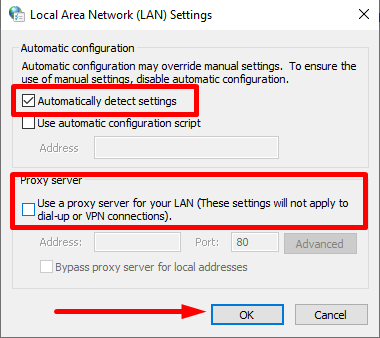
Проверите статус Стеам сервера
Ако иматепроблема са повезивањем са Стеам-ом и његовом апликацијом, прво што треба да урадите је да проверите Стеам сервере. Овај једноставан корак може помоћи да се идентификује узрок проблема са везом и да вам пружи једноставно решење. Користећи страницу са статусом Стеам сервера, можете брзо да утврдите да ли је сервер покренут и ради или има проблема.

Избриши Цлиентрегистри.блоб
Ако се ваша Стеам апликација замрзава или не ако одговорите, можете решити проблем брисањем датотеке ЦлиентРегистри.блоб из Стеам инсталационог директоријума. Ова датотека садржи податке о регистрацији инсталираних игара, али не брините, јер ће се аутоматски вратити када се поново пријавите.
1. корак: Потпуно изађите из апликације Стеам.
Корак 2: Кликните десним тастером миша на икону апликације Стеам и изаберите Отвори локацију датотеке.

Корак 3: Пронађите ЦлиентРегистри.блоб или га унесите у траку за претрагу.

4. корак: Избришите ЦлиентРегистри.блоб и поново покрените Апликација Стеам.
Ресетујте свој рутер
Ако имате проблема са повезивањем са апликацијом Стеам и добијате грешку „Нема везе“, ресетовање модема или рутера може бити решење. Ресетовање модема или рутера може помоћи да обришете све кеширане податке или оштећена подешавања која вас могу спречити да се повежете.

Поново покрените рачунар
Поновно покретање рачунара може бити брз и лак начин да реши неколико проблема

